포토샵은 디지털 이미지 편집 소프트웨어의 선두주자로, 그래픽 디자이너, 사진작가, 웹 디자이너, 아티스트 등 다양한 분야에서 널리 사용되고 있습니다. 이 소프트웨어는 강력한 기능과 도구들을 제공하여 창의적인 작업을 쉽게 할 수 있도록 도와줍니다. 이 글에서는 어도비 포토샵의 주요 기능, 특장점, 활용사례에 대해 구체적으로 알아보겠습니다.
무료체험도 있으니 필요하신분은 꼭 사용해 보세요!!
▼따라할 시간이 없다면 아래 '바로가기'를 이용하세요.▼

포토샵 주요 기능

1. 레이어 관리
포토샵의 레이어 기능은 이미지 편집의 기본입니다. 레이어를 사용하면 각 요소를 독립적으로 편집할 수 있어 작업 효율이 크게 향상됩니다. 레이어는 투명도를 조절할 수 있어 여러 이미지를 겹쳐 놓고 조정할 수 있으며, 레이어 스타일을 통해 그림자, 광선, 외곽선 등의 효과를 추가할 수 있습니다. 또한, 레이어 마스크를 사용하면 비파괴적인 편집이 가능하여 원본 이미지를 손상시키지 않고 원하는 부분을 수정할 수 있습니다.
2. 선택 도구
포토샵 (Photoshop)은 다양한 선택 도구를 제공합니다. 사각형 또는 원형 영역을 선택할 수 있으며, 자유롭게 영역을 그려 선택할 수 있습니다. 또한 색상이 유사한 영역을 자동으로 선택해 줍니다. 최신 버전에서는 AI 기반의 개체 선택 도구가 추가되어 한 번의 클릭으로 복잡한 개체도 손쉽게 선택할 수 있습니다.
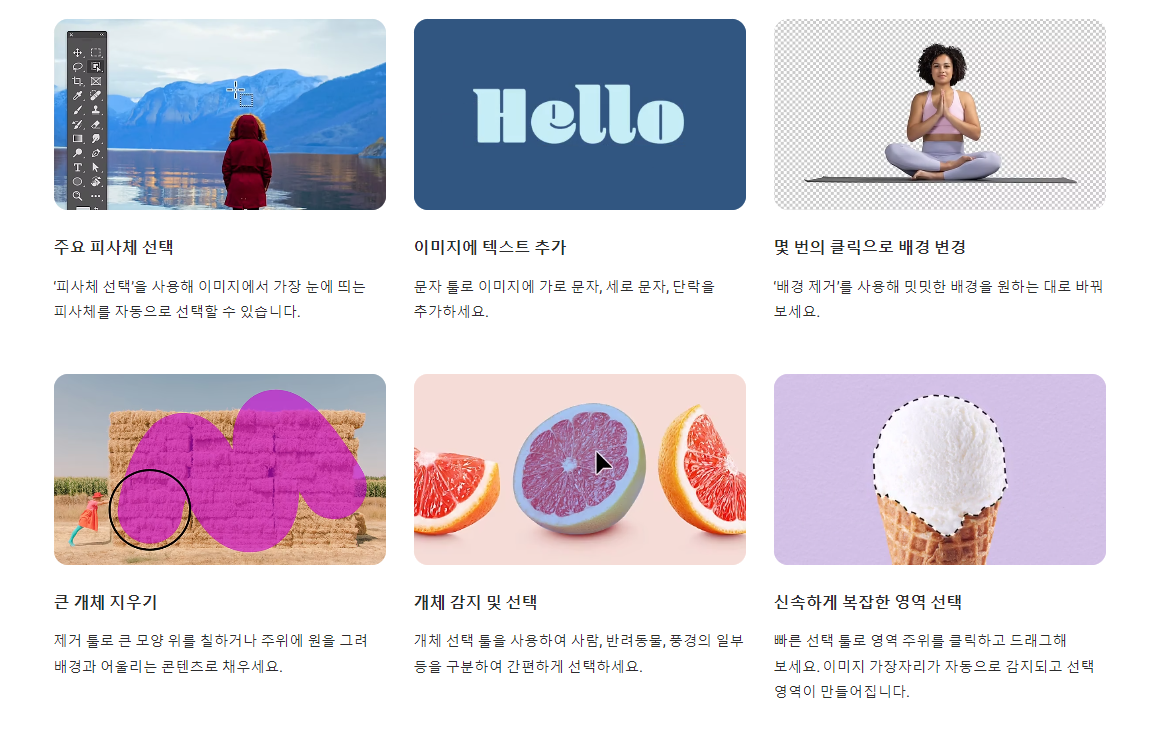
3. 필터와 효과
포토샵 (Photoshop)은 수백 가지의 필터와 효과를 제공합니다. 필터 갤러리를 통해 블러, 샤프, 디스토션 등의 다양한 필터를 쉽게 적용할 수 있습니다. 예를 들어, 가우시안 블러 필터를 사용하면 이미지의 특정 부분을 부드럽게 할 수 있으며, 샤프 필터를 사용하면 흐릿한 이미지를 선명하게 만들 수 있습니다. 이러한 필터는 사진 보정, 예술적 효과, 특수 효과를 추가하는 데 유용합니다.
4. 브러시와 페인팅
포토샵 (Photoshop)은 다양한 브러시 도구를 제공하여 디지털 페인팅과 드로잉 작업을 지원합니다. 기본적인 둥근 브러시 외에도, 텍스처 브러시, 패턴 브러시, 혼합 브러시 등 다양한 브러시가 제공됩니다. 브러시 설정을 통해 브러시의 크기, 경도, 투명도 등을 조절할 수 있으며, 브러시 팁을 커스터마이즈하여 독특한 효과를 만들어 낼 수 있습니다. 이를 통해 아티스트들은 디지털 환경에서도 섬세한 표현이 가능합니다.
5. 텍스트 도구
포토샵 (Photoshop)의 텍스트 도구를 사용하면 이미지에 텍스트를 추가하고 다양한 스타일을 적용할 수 있습니다. 텍스트는 레이어로 추가되기 때문에 위치와 크기를 자유롭게 조절할 수 있습니다. 또한, 다양한 글꼴과 크기, 색상을 선택할 수 있으며, 텍스트 레이어에 효과를 추가하여 그림자, 외곽선, 그라디언트 등을 적용할 수 있습니다.
포토샵 특장점
1. 사용자 친화적 인터페이스
포토샵 (Photoshop)은 직관적인 인터페이스를 제공하여 초보자도 쉽게 사용할 수 있습니다. 다양한 패널과 도구들이 체계적으로 배치되어 있어 필요한 기능을 빠르게 찾을 수 있습니다. 또한, 작업 공간을 사용자 맞춤형으로 설정할 수 있어 개인의 작업 스타일에 맞게 최적화할 수 있습니다.
2. 강력한 편집 도구
포토샵 (Photoshop)의 편집 도구들은 매우 정교하며, 이미지 편집에 필요한 거의 모든 기능을 제공합니다. 레이어, 필터, 마스크, 블렌딩 모드 등 다양한 기능들이 유기적으로 결합되어 작업의 자유도를 높입니다. 특히, 스마트 객체 기능을 사용하면 원본 이미지를 유지하면서도 자유롭게 변형하고 편집할 수 있습니다.
3. 확장성
포토샵 (Photoshop)은 다양한 플러그인과 스크립트를 통해 기능을 확장할 수 있습니다. 예를 들어, Topaz Labs의 플러그인을 사용하면 더욱 정교한 이미지 보정이 가능하며, Nik Collection을 사용하면 예술적 효과를 손쉽게 추가할 수 있습니다. 또한, 다른 Adobe Creative Cloud 제품들과의 호환성도 뛰어나며, Illustrator, After Effects, InDesign 등과의 연동을 통해 작업 효율을 극대화할 수 있습니다.
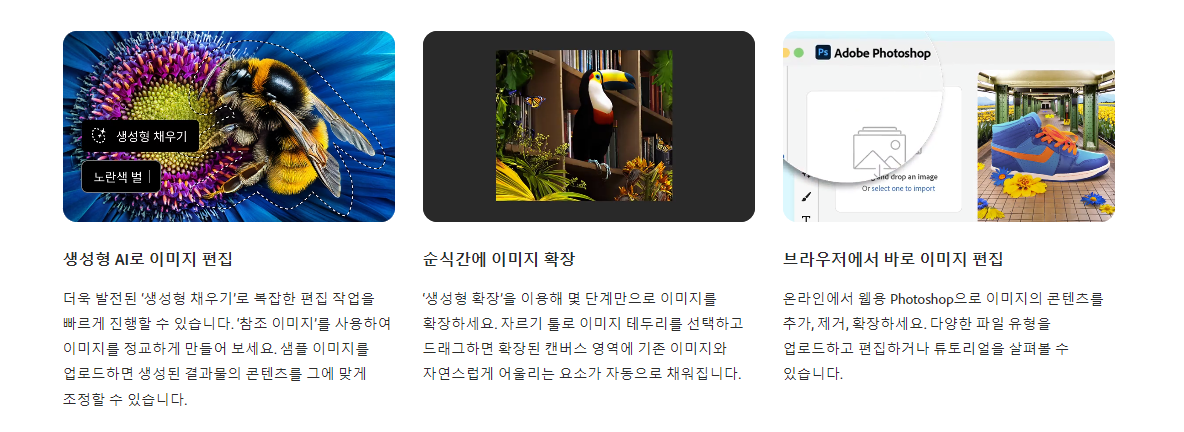
4. 최신 기술 반영
Adobe는 지속적으로 포토샵을 업데이트하여 최신 기술과 트렌드를 반영합니다. AI 기반의 자동화 기능인 Adobe Sensei는 복잡한 작업을 빠르고 정확하게 수행할 수 있도록 도와줍니다. 예를 들어, 자동으로 사진의 배경을 제거하거나, 이미지에서 특정 객체를 추출하는 작업을 클릭 몇 번으로 끝낼 수 있습니다. 또한, 클라우드 저장 기능을 통해 언제 어디서나 파일에 접근할 수 있으며, 실시간 공동 작업 기능을 통해 팀원들과 효율적으로 협업할 수 있습니다.
포토샵 활용사례

1. 사진 보정 및 리터칭
포토샵 (Photoshop)은 사진 보정 및 리터칭 작업에 널리 사용됩니다. 예를 들어, 결혼식 사진에서 피부 결점을 제거하고 색상을 조정하여 완벽한 사진을 만들어낼 수 있습니다. 또한, 오래된 사진을 복원하거나, 잘못 촬영된 사진의 노출을 조정하여 품질을 향상시킬 수 있습니다. 광고, 패션, 잡지 등 다양한 분야에서 전문 사진가들이 포토샵 (Photoshop)을 활용하여 고품질의 이미지를 제작하고 있습니다.
2. 그래픽 디자인
웹디자인, 로고 제작, 포스터 디자인 등 그래픽 디자인 작업에 포토샵 (Photoshop)이 유용합니다. 벡터 도구와 레이어 스타일을 사용하여 고품질의 디자인을 제작할 수 있습니다. 예를 들어, 웹디자인에서는 버튼, 배너, 아이콘 등을 제작하고, 로고 디자인에서는 다양한 폰트와 심볼을 결합하여 독창적인 로고를 만들 수 있습니다. 또한, 포스터 디자인에서는 다양한 이미지를 결합하고 텍스트를 추가하여 시각적으로 매력적인 작품을 완성할 수 있습니다.
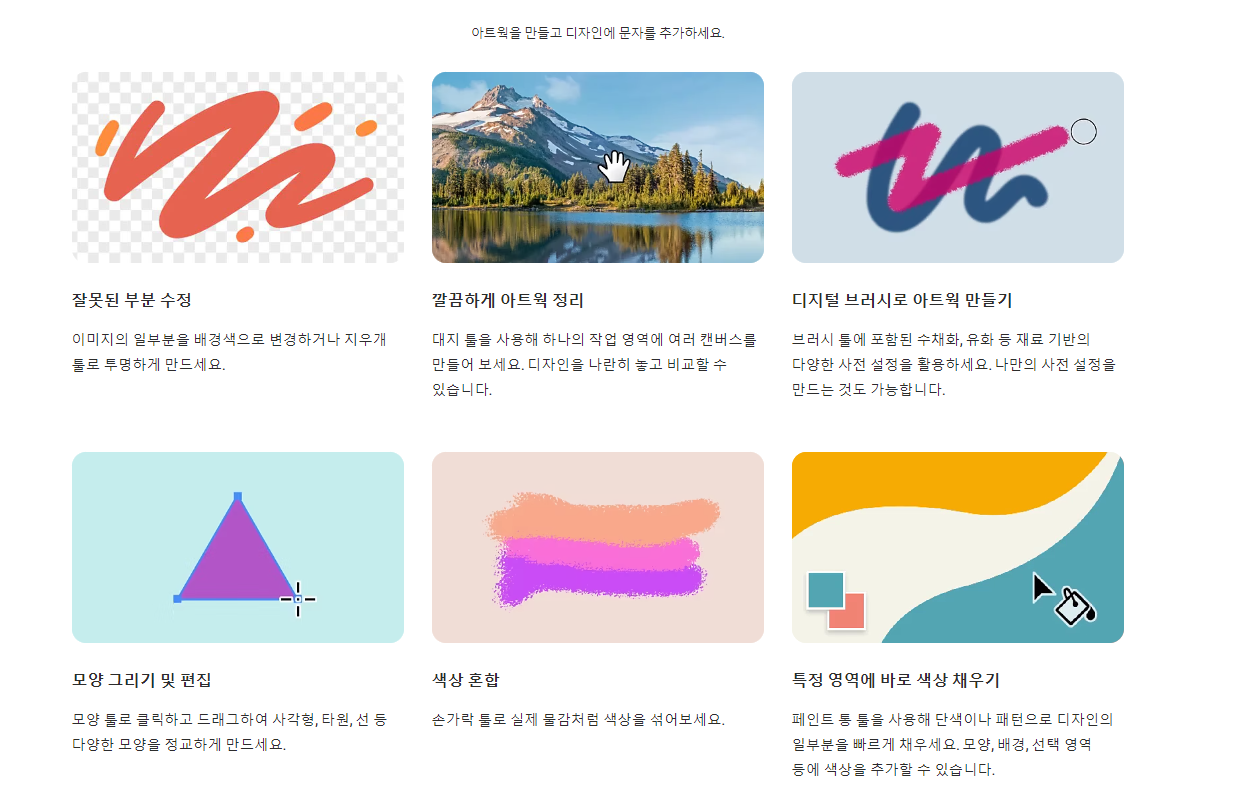
3. 디지털 아트
디지털 아티스트들은 포토샵 (Photoshop)을 사용하여 그림을 그리거나 페인팅 작업을 합니다. 다양한 브러시와 도구를 사용하여 세밀한 표현이 가능합니다. 예를 들어, 일러스트레이션 작업에서는 캐릭터 디자인, 배경 디자인 등을 손쉽게 할 수 있으며, 컨셉 아트 작업에서는 상상 속의 장면을 현실감 있게 표현할 수 있습니다. 디지털 페인팅 작업에서는 물감의 질감을 표현하거나, 다양한 색상을 혼합하여 독특한 작품을 만들 수 있습니다.
4. 광고 및 마케팅
광고 배너, 소셜 미디어 콘텐츠, 마케팅 자료 제작에 포토샵 (Photoshop)이 활용됩니다. 예를 들어, 제품 사진을 보정하고 배경을 제거하여 깔끔한 이미지를 만들어낼 수 있으며, 광고 배너에서는 다양한 요소를 결합하여 시각적으로 매력적인 광고를 제작할 수 있습니다. 소셜 미디어 콘텐츠 제작에서는 브랜드의 일관된 이미지를 유지하면서도 창의적인 콘텐츠를 손쉽게 만들 수 있습니다.
포토샵 무료체험 바로가기
포토샵 무료 체험 및 무료 다운로드 알아보기 | Adobe
포토샵의 강력한 디자인 도구들과 생성형 AI 기능을 사용해보세요. 포토샵 무료 체험을 통해 창의적인 콘텐츠를 제작할 수 있습니다. 지금 무료 체험으로 시작해보세요!
www.adobe.com
마무리
Adobe Photoshop은 디지털 이미지 편집의 표준으로 자리 잡은 소프트웨어입니다. 강력한 기능과 도구들을 제공하여 창의적인 작업을 지원하며, 사진 보정, 그래픽 디자인, 디지털 아트, 광고 및 마케팅 등 다양한 분야에서 활용되고 있습니다. 사용자 친화적인 인터페이스, 최신 기술 반영, 높은 확장성 등 다양한 특장점을 갖추고 있으며, 가격 정책 또한 개별 사용자, 학생, 기업 등 다양한 요구를 충족시키기 위해 설계되어 있습니다. 자신의 필요에 맞는 플랜을 선택하여 Adobe Photoshop을 통해 더욱 창의적이고 정교한 작업을 경험해보세요.
Adobe: Creative, marketing and document management solutions
Adobe is changing the world through digital experiences. We help our customers create, deliver and optimize content and applications.
www.adobe.com
포토샵 플랜 및 가격 알아보기 | Adobe
포토샵 플랜을 알아보고 Adobe Photoshop의 디자인 도구들과 생성형 AI 기능들을 활용해보세요. 단일 앱 구독, 포토그래피 플랜, 등 각 플랜의 가격과 기능을 비교하여 가장 적합한 플랜을 찾을 수 있
www.adobe.com
함께 보면 좋은 글
동영상 편집 프로그램 추천 6가지, 초보에서 프로까지 완벽 가이드
동영상 편집 프로그램 추천 6가지, 초보에서 프로까지 완벽 가이드
안녕하세요! 오늘은 영상 편집에 관심이 있는 여러분을 위해 아주 유용한 정보를 준비했습니다. 영상 편집을 처음 시작하는 분들부터 이미 경험이 있는 분들까지 모두에게 도움이 될만한 영상
ru10.success-haru.com
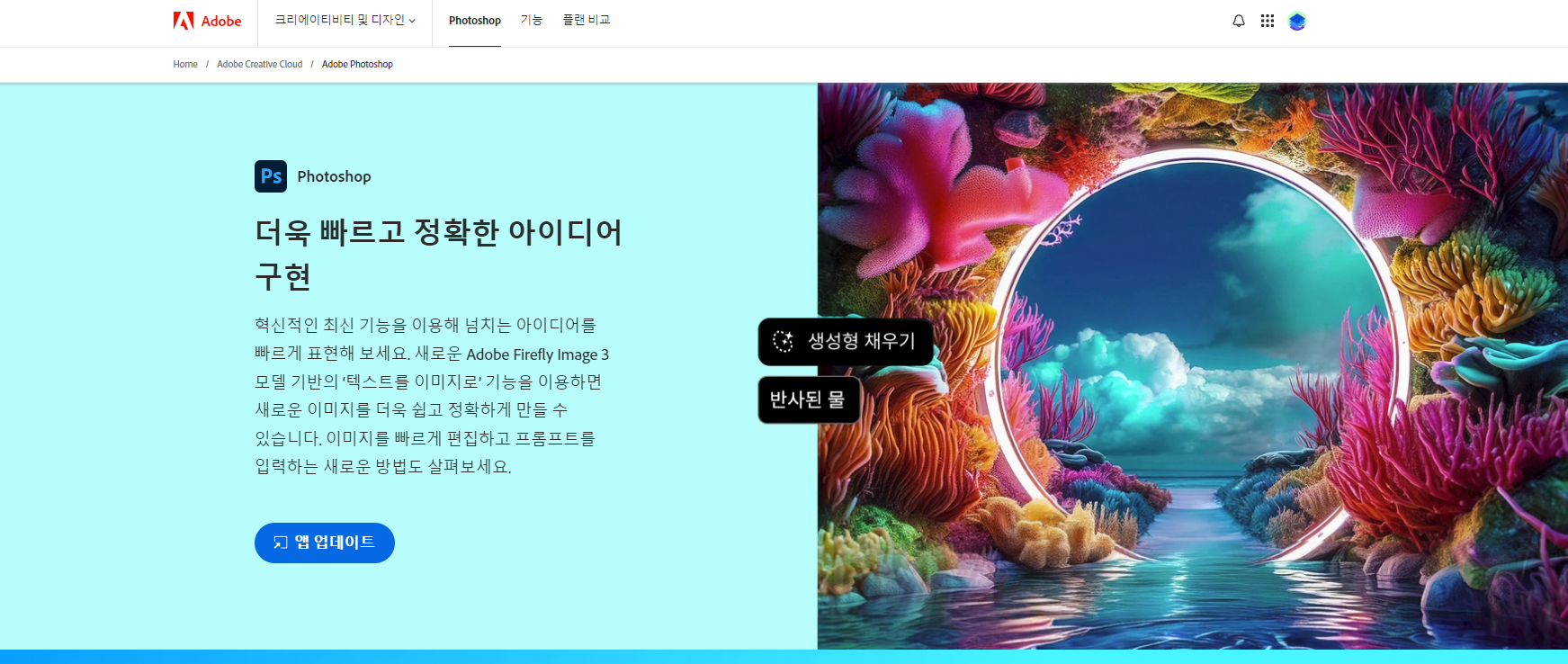
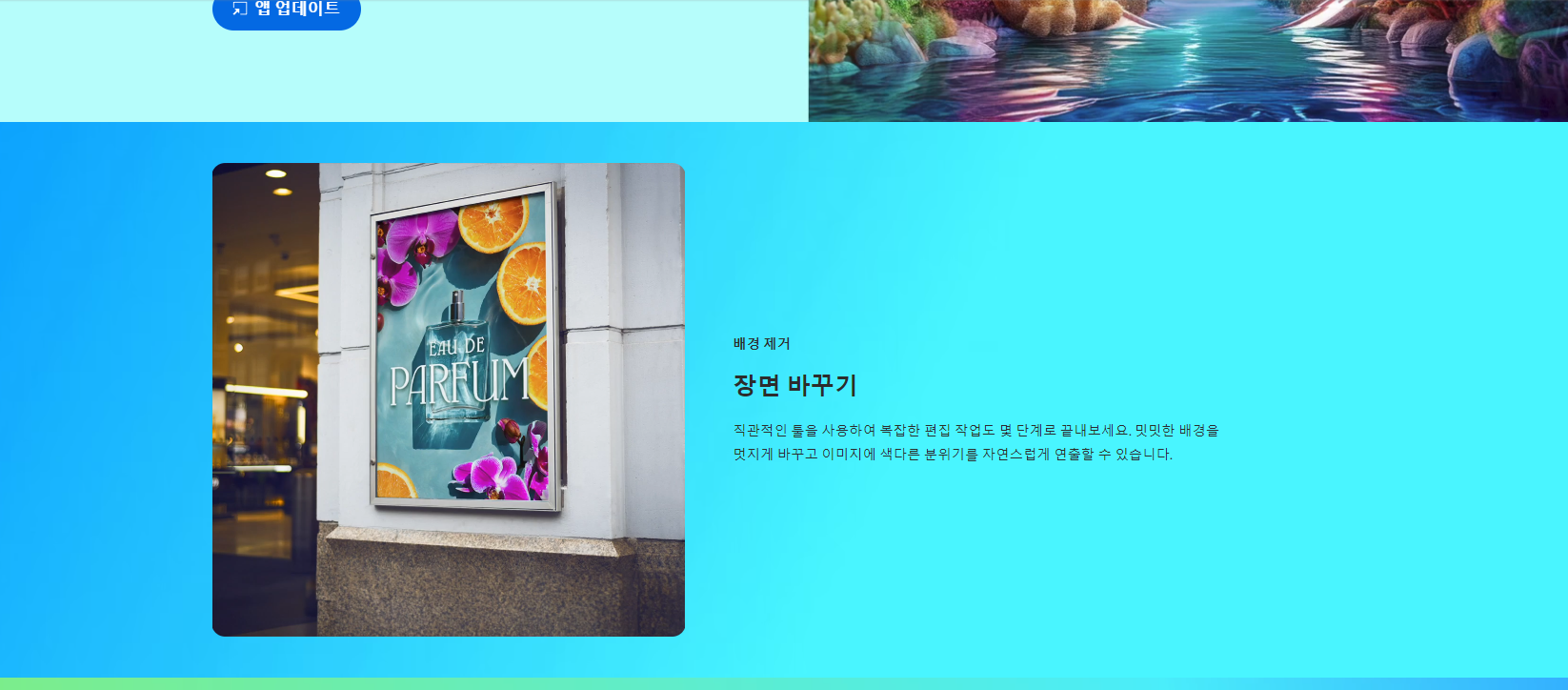

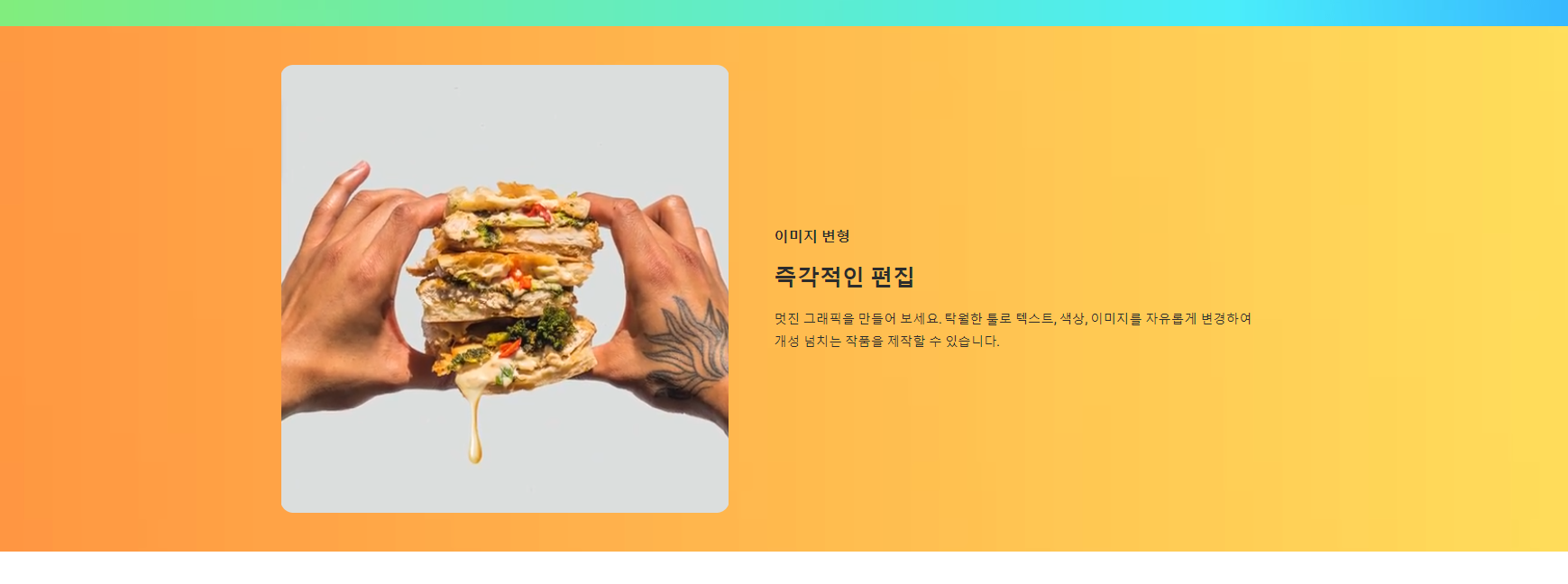

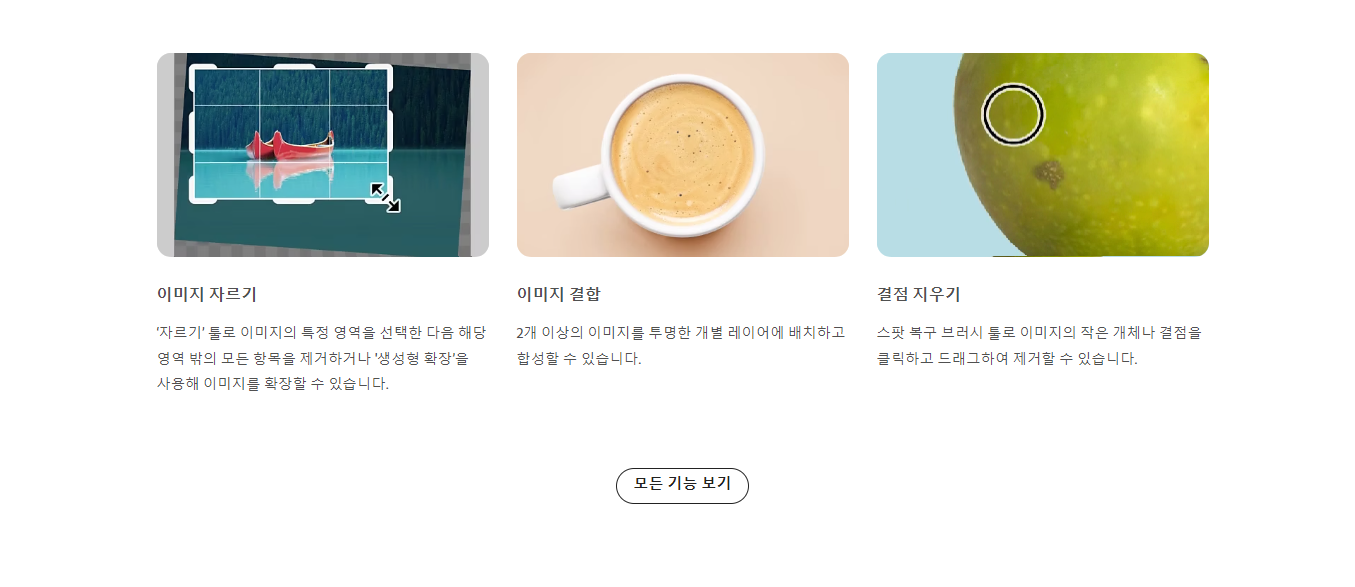



'생활정보' 카테고리의 다른 글
| 모바일 신분증 이란? 장점, 필요성, 발급 방법 (0) | 2024.07.31 |
|---|---|
| 알고리즘이란? 알고리즘 뜻, 특징 및 활용 사례 (0) | 2024.07.30 |
| AI 활용한 추천 시스템 설계, 실제 사례와 응용 (0) | 2024.07.26 |
| 동영상 편집 프로그램 추천 6가지, 초보에서 프로까지 완벽 가이드 (0) | 2024.07.25 |
| 한전 고객센터 한전 ON 전기요금 조회 (0) | 2024.07.24 |